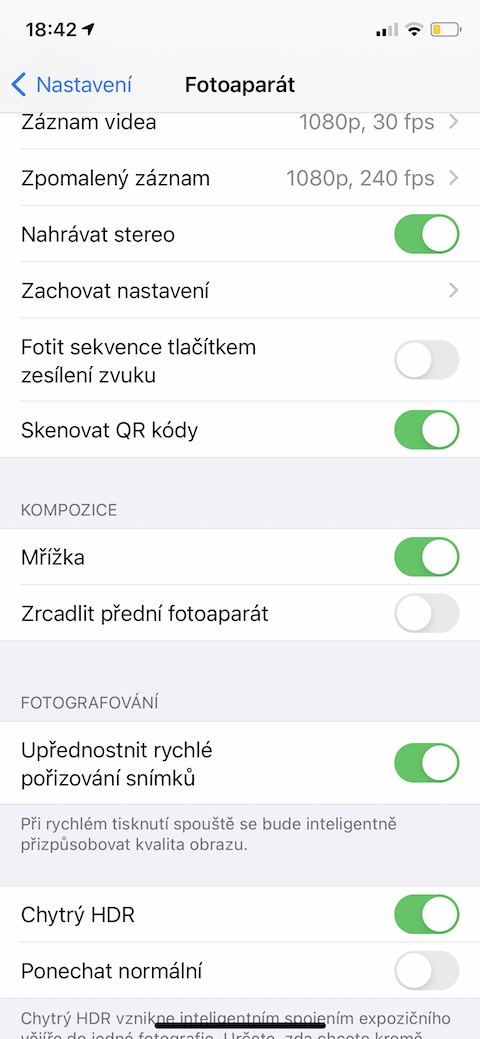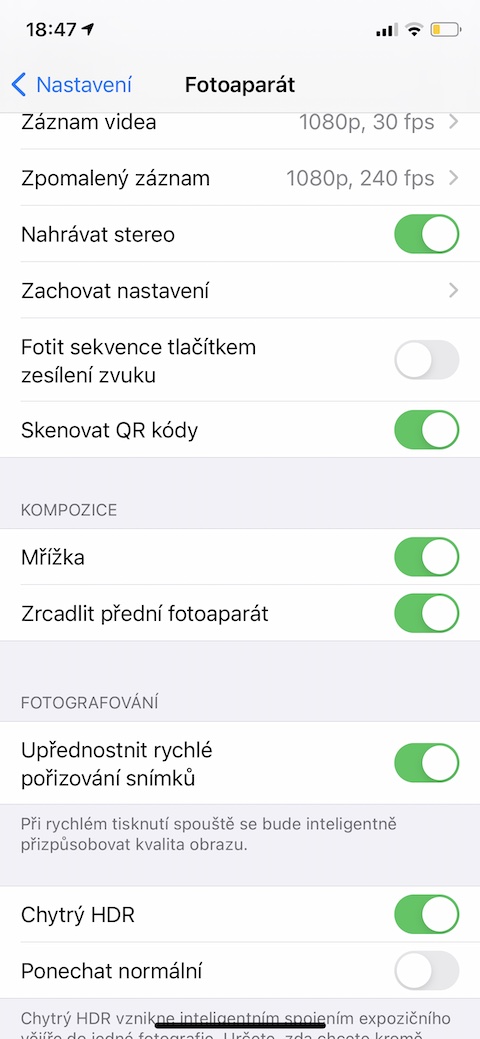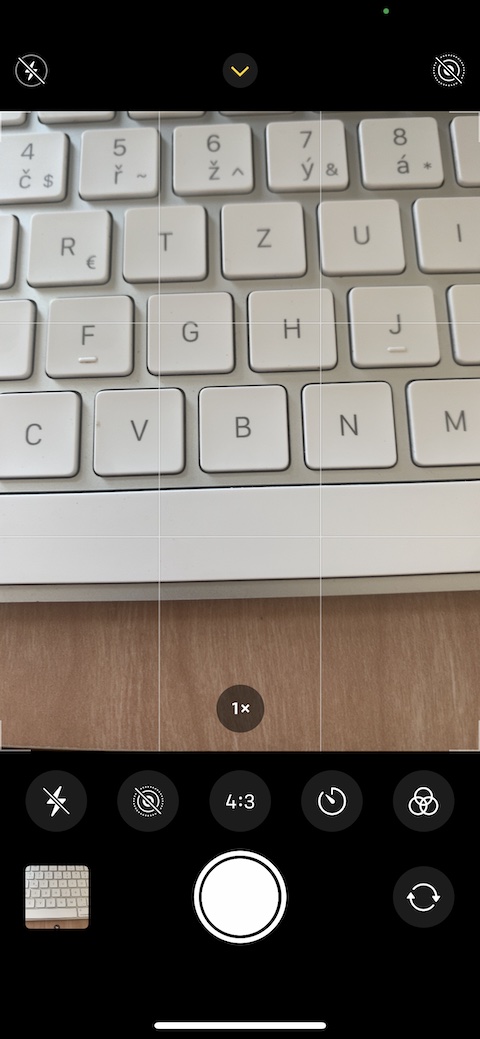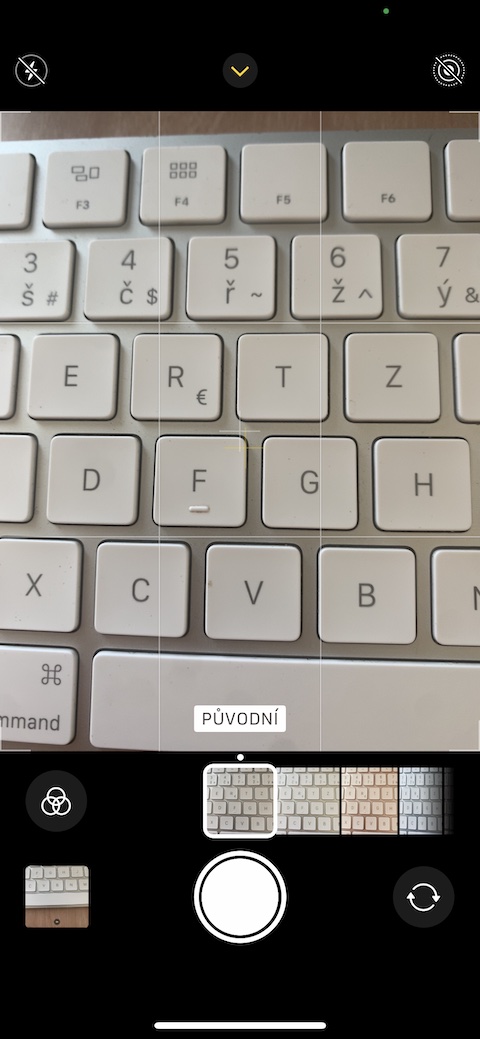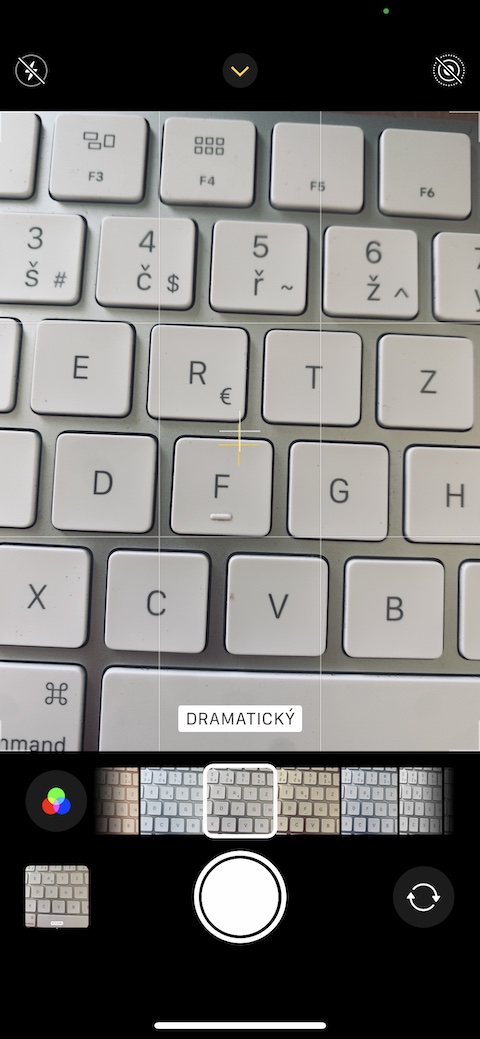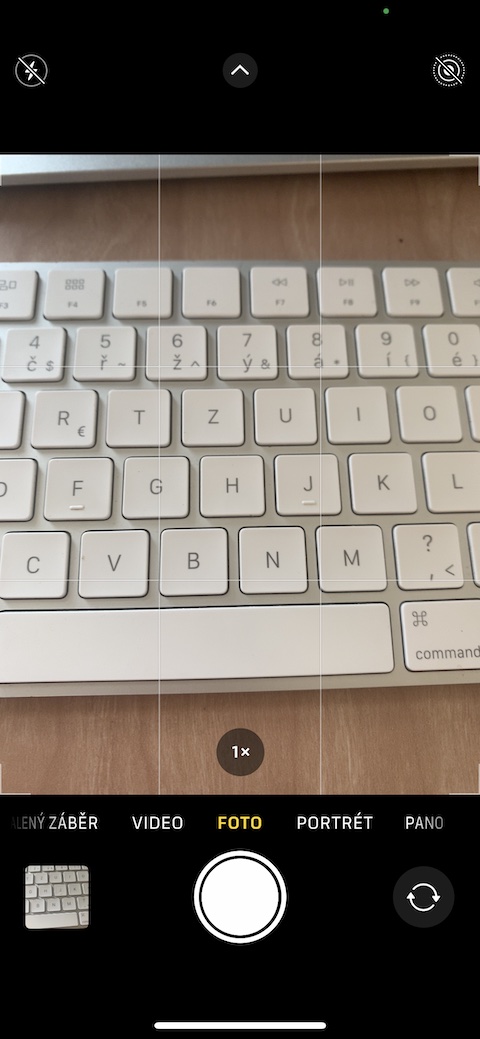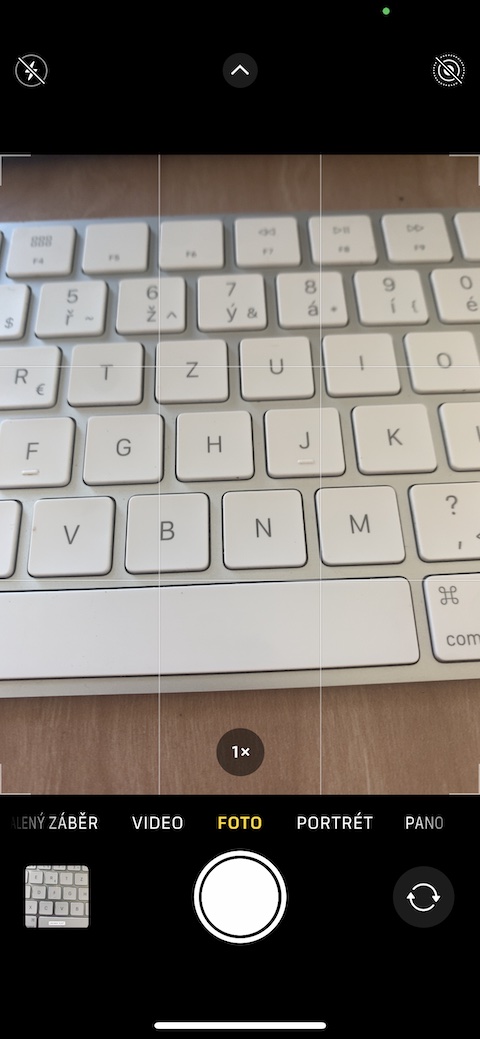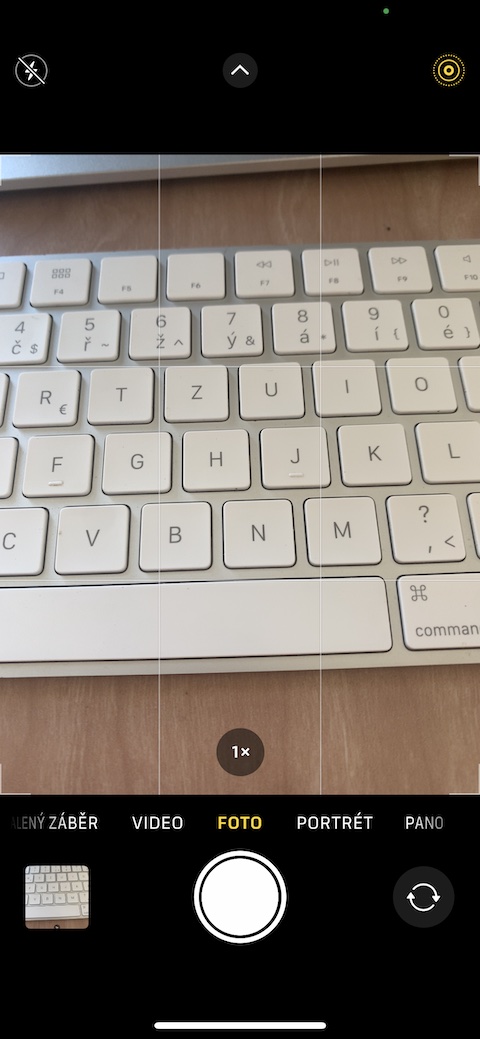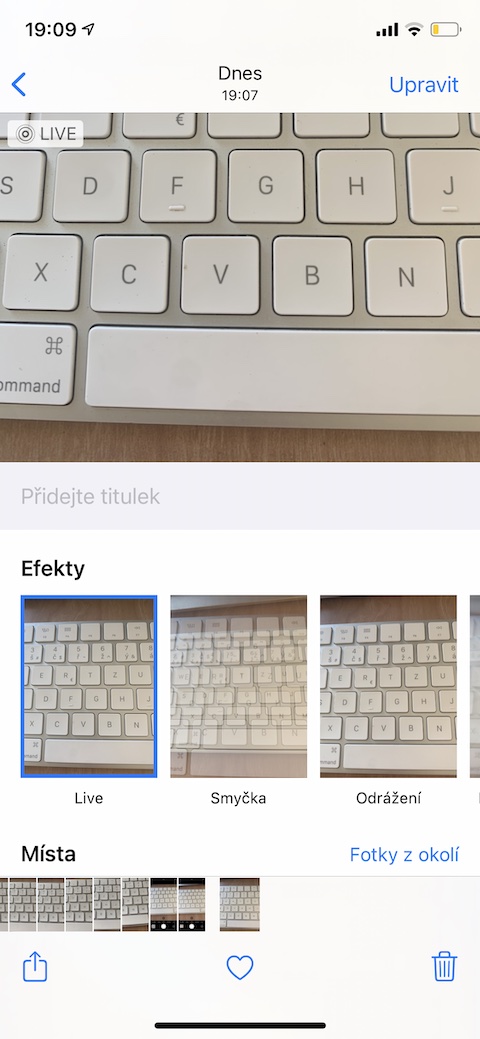កាមេរ៉ា iPhone កាន់តែមានភាពប្រសើរឡើង និងកាន់តែប្រសើរឡើងជាមួយនឹងម៉ូដែលថ្មីនីមួយៗ ដូច្នេះវាគ្មានអ្វីចម្លែកទេដែលអ្នកប្រើប្រាស់កាន់តែច្រើនចូលចិត្តពួកគេ។ នៅក្នុងអត្ថបទថ្ងៃនេះ យើងនឹងណែនាំគន្លឹះចំនួន 4 សម្រាប់ការប្រើប្រាស់កាន់តែប្រសើរឡើងនៃកម្មវិធី Camera ដើមនៅលើ iPhone របស់អ្នក។
វាអាចជា ចាប់អារម្មណ៍អ្នក។

ប្តូរទៅក្រឡាចត្រង្គ
ប្រសិនបើអ្នកចង់យកចិត្តទុកដាក់ចំពោះសមាសភាពនៃរូបភាពរបស់អ្នក អ្នកអាចប្រើក្រឡាចត្រង្គនៅពេលថតនៅលើ iPhone របស់អ្នក។ នៅលើ iPhone របស់អ្នក សូមដំណើរការ ការកំណត់ -> កាមេរ៉ានិងនៅក្នុងផ្នែក ការតែងនិពន្ធ ធ្វើឱ្យធាតុសកម្ម ក្រឡាចត្រង្គ.
(De)បើកដំណើរការកញ្ចក់កាមេរ៉ាខាងមុខ
ប្រសិនបើអ្នកបានដំឡើង iOS 14 (ឬការអាប់ដេតនៅពេលក្រោយរបស់វា) នៅលើ iPhone របស់អ្នក អ្នកអាចបិទ ឬបើកការឆ្លុះកាមេរ៉ា នៅពេលថតរូប Selfie ដោយប្រើកាមេរ៉ាខាងមុខ - វាអាស្រ័យលើរបៀបដែលអ្នកចង់បានការថតពីកាមេរ៉ាខាងមុខរបស់ iPhone របស់អ្នក។ មើល ។ ដើម្បីដំណើរការ ឬបិទដំណើរការការឆ្លុះនៃការថតសែលហ្វី សូមចាប់ផ្តើមនៅលើ iPhone របស់អ្នក។ ការកំណត់ -> កាមេរ៉ា. ដូចនៅក្នុងជំហានមុនសូមទៅកាន់ផ្នែក ការតែងនិពន្ធ និងបិទធាតុ កាមេរ៉ាខាងមុខកញ្ចក់.
តម្រងនៅក្នុងទិដ្ឋភាពផ្ទាល់
ប្រព័ន្ធប្រតិបត្តិការ iOS ផ្តល់នូវជម្រើសនៃការអនុវត្តតម្រងមូលដ្ឋានលើរូបថត។ អ្នកអាចអនុវត្តពួកវាទៅរូបភាពដែលបានថតរួចហើយនៅក្នុងកម្មវិធីរូបថតដើម ប៉ុន្តែអ្នកក៏អាចប្រើការមើលផ្ទាល់ដោយផ្ទាល់នៅពេលថតរូបដែលបានផ្តល់ឱ្យផងដែរ។ ប៉ះ n ពេលថតរូបនិងព្រួញមួយ។ ve កណ្តាលនៃផ្នែកខាងលើនៃការបង្ហាញ ទូរស័ព្ទ iPhone របស់អ្នក។ បន្ទាប់មកនៅក្នុង ផ្នែកខាងក្រោមនៃអេក្រង់ ចុច នៅខាងឆ្វេង na រូបតំណាងរង្វង់បីហើយបន្ទាប់មកវាគ្រប់គ្រាន់ក្នុងការជ្រើសរើសរវាងតម្រងនីមួយៗដោយការអូស។
Live Photos សម្រាប់ការងារដែលមានពន្លឺយូរ
អ្នកអាចធ្វើសកម្មភាព Live Photo នៅពេលថតរូបនៅលើ iPhone របស់អ្នក។ មុខងារនេះមិនត្រឹមតែមានន័យថារូបភាពរបស់អ្នកផ្លាស់ទីដោយខ្លីប៉ុណ្ណោះទេ - អ្នកក៏មានជម្រើសកែសម្រួលកាន់តែសម្បូរបែបសម្រាប់រូបថតដែលថតក្នុងរបៀប Live Photo ផងដែរ។ ប៉ះដើម្បីធ្វើឱ្យមុខងារ Live Photo សកម្ម រូបតំណាងដែលត្រូវគ្នា។ v ជ្រុងខាងស្តាំនៃអេក្រង់ ទូរស័ព្ទ iPhone របស់អ្នក។ បន្ទាប់មក អ្នកអាចកែសម្រួល Live Photos នៅក្នុង កម្មវិធីរូបថតដើមដែលជាកន្លែងដែលអ្នកចុចដើម្បីជ្រើសរើសរូបថតដែលចង់បាន អូសដោយសង្ខេបពី ផ្នែកខាងក្រោមនៃអេក្រង់ឡើងលើហើយបន្ទាប់មកជ្រើសរើសបែបផែនដែលចង់បាន។